Faça uma verificação gratuita e verifique se o seu computador está infectado.
REMOVER AGORAPara usar a versão completa do produto, precisa de comprar uma licença para Combo Cleaner. 7 dias limitados para teste grátis disponível. O Combo Cleaner pertence e é operado por RCS LT, a empresa-mãe de PCRisk.
Instruções da remoção de Sale Charger
O que é Sale Charger?
Sale Charger é um plug-in de navegador fraudulento criado por uma empresa denominada SuperWeb LLC. Os desenvolvedores deste plug-in algema que melhorará a qualidade de Internet dos utilizadores que permite várias características úteis tais como comparações de compras ou funções. Apesar do fato de que alguns utilizadores podem achar estes add-ons de navegador legítimos, é realmente classificado como um programa potencialmente indesejado (PPI) e adware. Sale Charger é distribuído usando um método de marketing de software fraudulento denominado 'agregação' (instalação secreta de apps adicionais juntamente com software regular) que é uma das razões para estas associações negativas. Após a instalação nos navegadores de Internet (Internet Explorer, Google Chrome e Mozilla Firefox), sem o consentimento dos utilizadores, Sale Charger exibe vários anúncios online intrusivos incluindo banner, pop-up, intersticiais, transicionais, de página inteira, e anúncios de pesquisa. Na inspeção inicial, estes anúncios podem parecer inofensivos, no entanto, redirecionam frequentemente para websites fraudulentos, e, por isso, expõe o seu computador à infecção.
É também importante saber que Sale Charger monitoriza a atividade de navegação na Internet e grava diversos tipos de informação. Embora os endereços do Internet Protocol (IP), os números originais de identificador, URLs visitados, páginas visualizadas, perguntas de pesquisa, e outro tipo de dados recolhidos relacionados ao software ou hardware, pode também conter detalhes pessoalmente identificáveis, por isso, ter este plug-in fraudulento instalado no seu sistema pode consequentemente resultar em questões sérias de privacidade ou no roubo de identidade. Sale Charger não é o único adware desenvolvido por esta empresa. SuperWeb LLC lançou extensões de navegador idênticas sob nomes diferentes com a intenção de evitar a deteção por pacotes anti-spyware e anti-vírus. Os plug-ins como Plug-ins like Glass Bottle, Number Ascend, Knowledge Gains, e Package Return são completamente idênticos Sale Charger, não obstante, nenhuns destes acrescentam realmente algum valor ao utilizador. Cada aplicação desenvolvida por esta empresa gera rendimento de anúncios indicando e partilha dados reclhidos com entidades terceiras, por isso é fortemente recomendado desinstalar Sale Charger do seu sistema o mais rapidamente possível.
No momento da pesquisa, Sale Charger foi frequentemente distribuído através de clientes de descarregamento (ou 'gestores de descarregamento', 'instaladores' etc.) em sites de descarregamento gratuito como softonic.com, soft32.com e muitos outros. Alegam que os clientes de descarregamento facilitarão o processo de descarregamento para o utilizador, no entanto, são realmente usados para rentabilizar serviços gratuitos e tráfego dos websites de descarregamento de software gratuito oferecendo uma instalação de programas/extensões adicionais do navegador juntamente com o software do utilizador escolhido. As apps promovidas são apresentados como completamente legítimas e livres de vírus, no entanto, quase todas são classificadas como adware ou malware. Para evitar tais infecções de computador, o utilizador deve analisar de perto cada passo do procedimento de descarregamento do software gratuito e certificar-se de que nenhuma outra aplicação está a ser instalada em conjunto. Além disso, certifique-se sempre de instalar o software descarregue usando as configurações 'Personalizadas' ou 'Avançadas', caso contrário não será capaz de ver todas as aplicações escondidas listadas para a instalação. As seguintes instruções guiá-lo-ão na remoção de Sale Charger.
Instaladores de software gratuitos fraudulentos usados na distribuição do adware Sale Charger:
O adware Sale Charger a gerar anúncios online intrusivos ('Anúncios por Sale Charger'):
Remoção automática instantânea do malware:
A remoção manual de ameaças pode ser um processo moroso e complicado que requer conhecimentos informáticos avançados. O Combo Cleaner é uma ferramenta profissional de remoção automática do malware que é recomendada para se livrar do malware. Descarregue-a clicando no botão abaixo:
DESCARREGAR Combo CleanerAo descarregar qualquer software listado no nosso website, concorda com a nossa Política de Privacidade e Termos de Uso. Para usar a versão completa do produto, precisa de comprar uma licença para Combo Cleaner. 7 dias limitados para teste grátis disponível. O Combo Cleaner pertence e é operado por RCS LT, a empresa-mãe de PCRisk.
Menu rápido:
- O que é Sale Charger?
- PASSO 1. Desinstale a aplicação Sale Charger usando o Painel de Controlo.
- PASSO 2. Remova os anúncios Sale Charger do Internet Explorer.
- PASSO 3. Remova os anúncios Sale Charger do Google Chrome.
- PASSO 4. Remova os “Anúncios por Sale Charger” do Mozilla Firefox.
- PASSO 5. Remova a extensão de Sale Charger do Safari.
- PASSO 6. Remova a extensão fraudulento do Microsoft Edge.
Remoção do adware Sale Charger:
Utilizadores Windows 10:

Clique com o botão direito do rato no canto inferior esquerdo do ecrã, seleccione Painel de Controlo no Menu de Acesso Rápido. Na janela aberta, escolha Desinstalar um Programa.
Utilizadores Windows 7:

Clique Início ("Logo Windows" no canto inferior esquerdo do seu ambiente de trabalho), escolha o Painel de Controlo. Localize Programas e clique em Desinstalar um programa.
Utilizadores macOS (OSX):

Clique Finder, na janela aberta selecione Aplicações. Arraste a app da pasta das Aplicações para a Reciclagem (localizado em Dock), e depois clique com o botão direito no botão da Reciclagem e selecione Esvaziar Reciclagem.
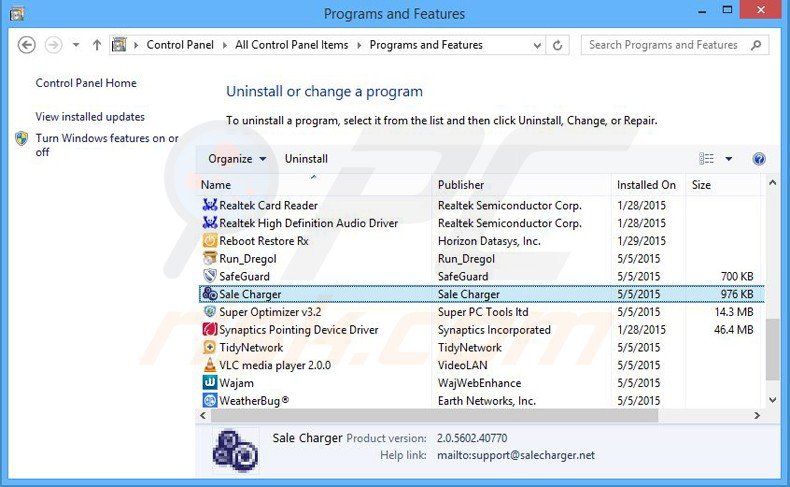
Na janela de desisntalação de programas, procure "Sale Charger", selecione esta entrada e clique "Desinstalar" ou "Remover".
Após desinstalar o programa potencialmente indesejado (que provoca os anúncios Sale Charger), faça uma verificação de seu computador por qualquer componente restante indesejado ou infecções por malware possível. Para fazer a verificação do seu computador, use o software recomendado da remoção do malware.
DESCARREGAR removedor de infeções por malware
Combo Cleaner faz uma verificação se o seu computador estiver infetado. Para usar a versão completa do produto, precisa de comprar uma licença para Combo Cleaner. 7 dias limitados para teste grátis disponível. O Combo Cleaner pertence e é operado por RCS LT, a empresa-mãe de PCRisk.
Remova o adware Sale Charger dos navegadores de Internet:
O video demonstra como remover os add-ons potencialmente indesejados do navegador:
 Remova add-ons fraudulentos do Internet Explorer:
Remova add-ons fraudulentos do Internet Explorer:
Clique no ícone "ferramenta" das opções do Internet Explorer ![]() (no canto direito superior do Internet Explorer), selecione "Gerir Add-ons". Procure por "Sale Charger", selecione esta entrada e clique "Remover".
(no canto direito superior do Internet Explorer), selecione "Gerir Add-ons". Procure por "Sale Charger", selecione esta entrada e clique "Remover".
Método opcional:
Se continuar a ter problemas com a remoção do sale charger (adware), pode repor as suas definições padrão do Internet Explorer.
Utilizadores Windows XP: Clique em Iniciar, clique em Executar, na janela aberta, digite inetcpl.cpl. Na janela aberta clique no separador Avançado, e depois clique em Repor.

Utilizadores Windows Vista e Windows 7: Clique no logo do Windows, na caixa de pesquisa iniciar, escreva inetcpl. cpl e clique em entrar. Na janela aberta clique no separador Avançado e depois clique em Repor.

Utilizadores Windows 8: Abra o Internet Explorer e clique no ícone da ferramenta. Selecione Opções da Internet.

Na janela aberta, selecione o separador Avançado.

Clique no botão Repor.

Confirme que pretende redefinir as configurações do Internet Explorer para padrão clicando no botão Repor.

 Remova extensões fraudulentas do Google Chrome:
Remova extensões fraudulentas do Google Chrome:
Clique no ícone das opções do Google Chrome ![]() (no canto direito superior do Google Chrome), selecione "Ferramentas" e clique em "Extensões". Localize: "Sale Charger", selecione esta entrada e clique no ícone da reciclagem.
(no canto direito superior do Google Chrome), selecione "Ferramentas" e clique em "Extensões". Localize: "Sale Charger", selecione esta entrada e clique no ícone da reciclagem.
Método opcional:
Se continuar a ter problemas com a remoção do sale charger (adware), reinicie as configurações do navegador do Google Chrome. Clique no Chrome menu icon ![]() (no canto superior direito do Google Chrome) e selecione Settings. Faça scroll para o fundo do ecrã. Clique em Advanced… link.
(no canto superior direito do Google Chrome) e selecione Settings. Faça scroll para o fundo do ecrã. Clique em Advanced… link.

Depois de descer para a parte de baixo do ecrã, clique no botão Reset (Restore settings to their original defaults).

Na janela aberta, confirme que deseja redefinir as configurações do Google Chrome para o padrão, clicando no botão Reset.

 Remova plugins fraudulentos do Mozilla Firefox:
Remova plugins fraudulentos do Mozilla Firefox:
Clique no ícone do menu do Firefox ![]() (no canto superior direito da janela principal), selecione "Add-ons". Clique em "Extensões", na janela aberta removem "Sale Charger".
(no canto superior direito da janela principal), selecione "Add-ons". Clique em "Extensões", na janela aberta removem "Sale Charger".
Método opcional:
Os utilizadores de computador que estão a ter problemas com a remoção dos sale charger (adware), podem repor as suas definições do Mozilla Firefox. Abra o Mozilla Firefox, no canto superior direito da janela principal clique no menu Firefox ![]() , na caixa do menu suspenso escolha Menu de Ajuda Aberto e selecione o menu de ajuda firefox
, na caixa do menu suspenso escolha Menu de Ajuda Aberto e selecione o menu de ajuda firefox ![]() .
.

Selecione Informação de Soluções de Problemas.

Na janela aberta, clique no botão Repor Firefox.

Nas janelas abertas confirme que quer restaurar as suas configurações do Mozilla Firefox para padrão, clicando no botão Repor.

 Remova extensões fraudulentas do Safari:
Remova extensões fraudulentas do Safari:

Certifique-se de que o seu navegador Safari está ativo, clique no menu Safari, e selecione Preferências….

Na janela aberta clique em Extensões, localize qualquer extensão suspeita instalada, selecione-a e clique Desinstalar.
Método opcional:
Certifique-se de que o seu navegador Safari está ativo e clique no menu Safari. Do menu suspenso, selecione Limpar Histórico e Dados dos Sites.

Na janela aberta selecione histórico todo e clique no botão Limpar Histórico.

 Remova as extensões maliciosas do Microsoft Edge:
Remova as extensões maliciosas do Microsoft Edge:

Clique no ícone do menu Edge ![]() (chromium) (no canto superior direito do Microsoft Edge), selecione "Extensões". Localize todos os add-ons suspeitos de instalar recentemente e clique em "Remover" abaixo dos nomes.
(chromium) (no canto superior direito do Microsoft Edge), selecione "Extensões". Localize todos os add-ons suspeitos de instalar recentemente e clique em "Remover" abaixo dos nomes.

Método opcional:
Se continuar a ter problemas com a remoção do sale charger (adware), redefina as configurações do navegador Microsoft Edge. Clique no ícone do menu Edge ![]() (chromium) (no canto superior direito do Microsoft Edge) e selecione Configurações.
(chromium) (no canto superior direito do Microsoft Edge) e selecione Configurações.

No menu de configurações aberto, selecione Redefinir configurações.

Selecione Restaurar configurações para os seus valores padrão. Na janela aberta, confirme que deseja redefinir as configurações do Microsoft Edge para o padrão, clicando no botão Redefinir.

- Se isso não ajudou, siga estas instruções alternativas, explicando como redefinir o navegador Microsoft Edge.
Resumo:
 Mais comumente, o adware ou aplicações potencialmente indesejadas infiltram-se nos navegadores de Internet do utilizadores através de descarregamentos de software gratuito. Note que a fonte mais segura para fazer o descarregamento do software gratuito é que é o website dos desenvolvedores. Para evitar a instalação deste adware, deve prestar muita atenção ao descarregar e instalar o software gratuito. Ao instalar o programa gratuito já descarregue escolha as opções de instalação personalizada ou avançada - esta etapa irá revelar todos as aplicações potencialmente indesejadas que estão a ser instaladas juntamente com o seu programa gratuito escolhido.
Mais comumente, o adware ou aplicações potencialmente indesejadas infiltram-se nos navegadores de Internet do utilizadores através de descarregamentos de software gratuito. Note que a fonte mais segura para fazer o descarregamento do software gratuito é que é o website dos desenvolvedores. Para evitar a instalação deste adware, deve prestar muita atenção ao descarregar e instalar o software gratuito. Ao instalar o programa gratuito já descarregue escolha as opções de instalação personalizada ou avançada - esta etapa irá revelar todos as aplicações potencialmente indesejadas que estão a ser instaladas juntamente com o seu programa gratuito escolhido.
Ajuda na remoção:
Se estiver a experienciar problemas ao tentar remover sale charger (adware) a partir do seu computador, por favor, peça ajuda no nosso fórum de remoção de malware.
Deixe um comentário:
Se tiver informações adicionais sobre sale charger (adware) ou a sua remoção por favor, partilhe o seu conhecimento na secção de comentários abaixo.
Fonte: https://www.pcrisk.com/removal-guides/8938-ads-by-sale-charger
Partilhar:

Tomas Meskauskas
Pesquisador especialista em segurança, analista profissional de malware
Sou um apaixonado por segurança e tecnologia de computadores. Tenho experiência de mais de 10 anos a trabalhar em diversas empresas relacionadas à resolução de problemas técnicas e segurança na Internet. Tenho trabalhado como autor e editor para PCrisk desde 2010. Siga-me no Twitter e no LinkedIn para manter-se informado sobre as mais recentes ameaças à segurança on-line.
O portal de segurança PCrisk é fornecido pela empresa RCS LT.
Pesquisadores de segurança uniram forças para ajudar a educar os utilizadores de computadores sobre as mais recentes ameaças à segurança online. Mais informações sobre a empresa RCS LT.
Os nossos guias de remoção de malware são gratuitos. Contudo, se quiser continuar a ajudar-nos, pode-nos enviar uma ajuda, sob a forma de doação.
DoarO portal de segurança PCrisk é fornecido pela empresa RCS LT.
Pesquisadores de segurança uniram forças para ajudar a educar os utilizadores de computadores sobre as mais recentes ameaças à segurança online. Mais informações sobre a empresa RCS LT.
Os nossos guias de remoção de malware são gratuitos. Contudo, se quiser continuar a ajudar-nos, pode-nos enviar uma ajuda, sob a forma de doação.
Doar
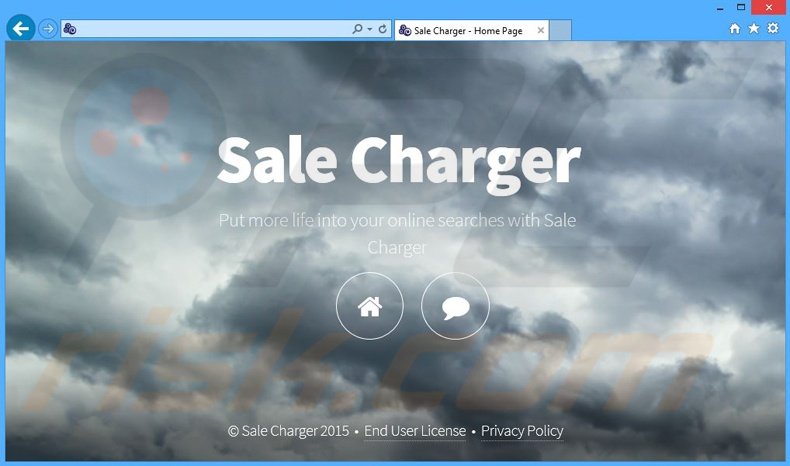
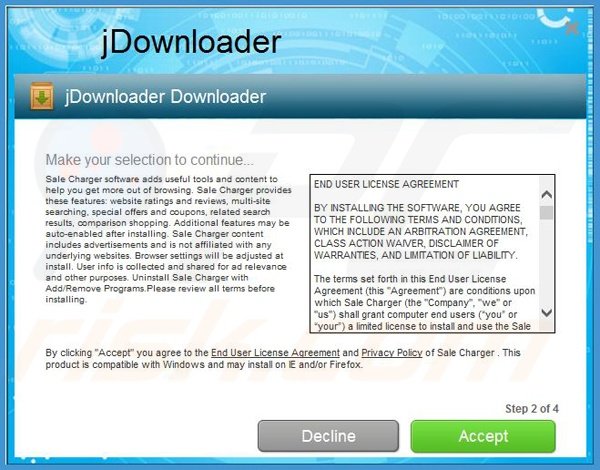
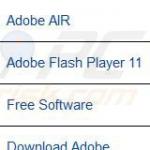
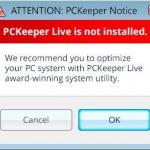

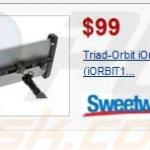
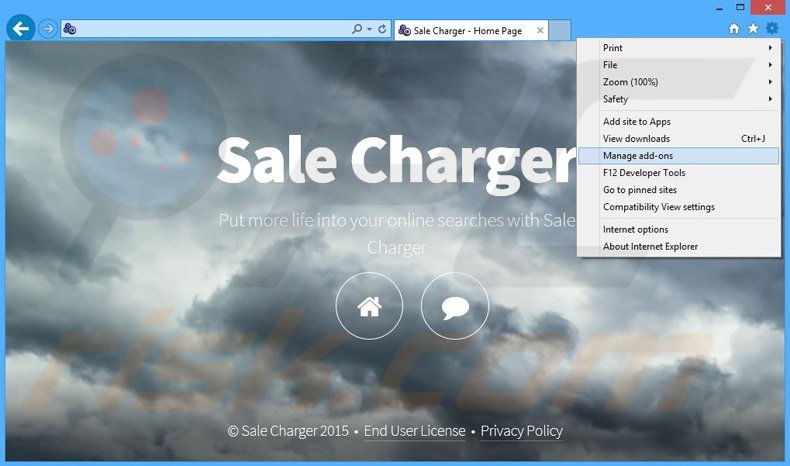
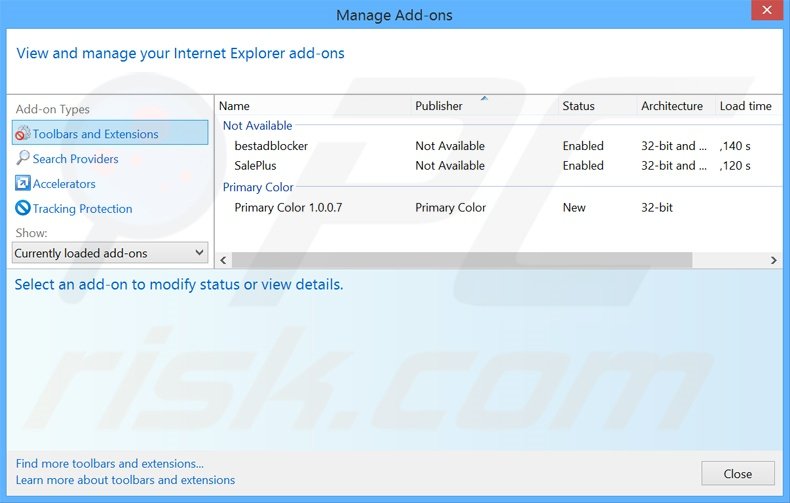
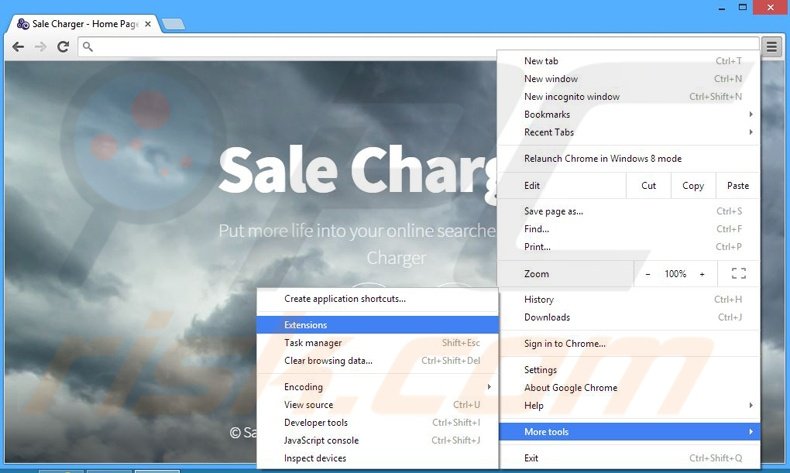
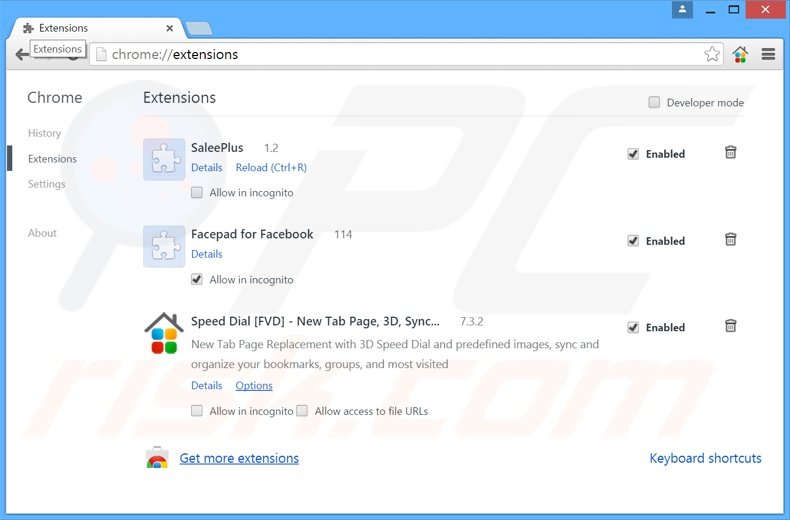
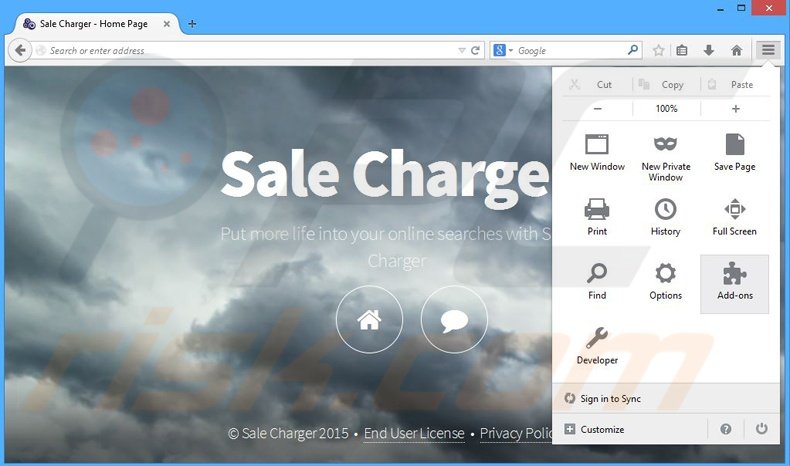
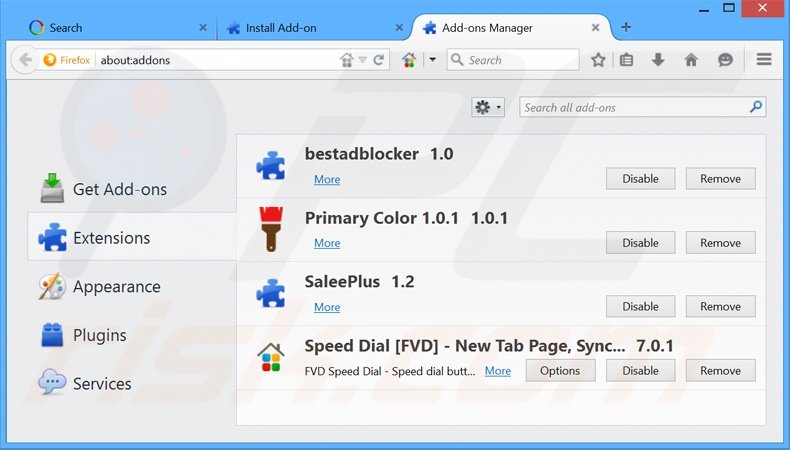
▼ Mostrar comentários